「Midjourney」を使用するには、一般的なソフトをダウンロードしてパソコン内で動かす感じではありません。ネット上で使う感じ!では何処でと言いますと「Discord」と言うりアルタイムのコミュニケーションと交流を目的としたプラットフォームで使うことになります。
つまり「Discord」いうプラットフォームにアカウントを作りその中で、運営される一つの「Midjourney」と言うものを使う感じです。
「Discord」は、個々のユーザーが「サーバー」と呼ばれるグループを作成し、その中でトピックごとにチャンネルを設定できるようになっています。これにより、特定のトピックや関心事に基づいたコミュニティーを形成し、メンバー同士が交流することができます。また、「Discord」ではボイスチャットの機能が特に重要であり、ゲームプレイ中にリアルタイムで声を通じてコミュニケーションすることができ、今までゲーマーを中心としてメンバーコミュニティーの場として使われています。少し敷居が高いかもですが、「LINE」のグループに入りその中でいろいろ出来るよ見たいに考えてもらえればいいかもです。似たものとしては「BAND」と言うのもありますね。
余談ですが、「Discord」と同じ運営の仮想通貨があります。リスクと言う通貨ですね、私はこの通貨がビットフライヤーに上場された際に調子に乗って大損出したという苦い経験がありますが、「Discord」は近年はよく使われていますね。
では流れをまとめて見ます。
「Midjourney(ミッドジャーニー)」使用するまでのフロー
「Discord」はこちら https://discord.com/
「Discord」ダウンロードして使うと便利ですが、ブラウザー上でも可能ですので好きな方で大丈夫です。サイトからダウンロードしたセットアップやブラウザーからメールアドレス、パスワードを入力して進めます。
登録からメールアドレスとパスワードを入力して進みます。
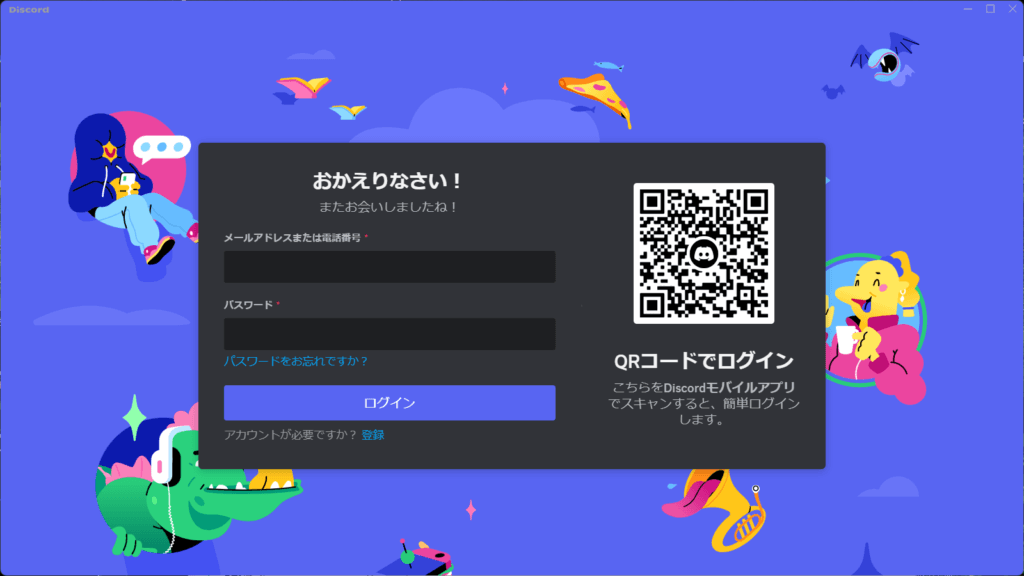
登録したメールアドレスに送られる認証を進める
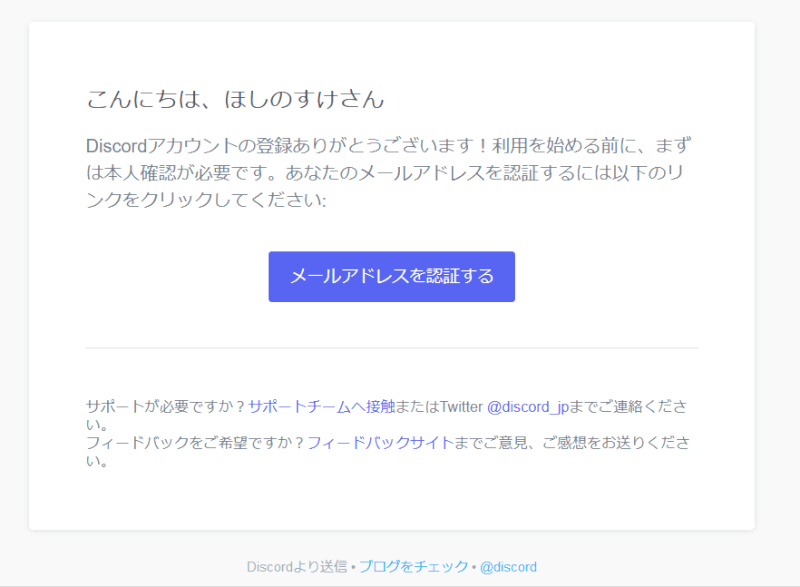
認証がが終了すれば画面で確認できます。
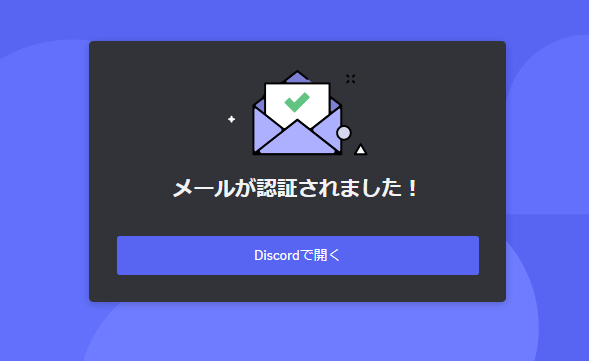
認証が終わればログイン可能となります
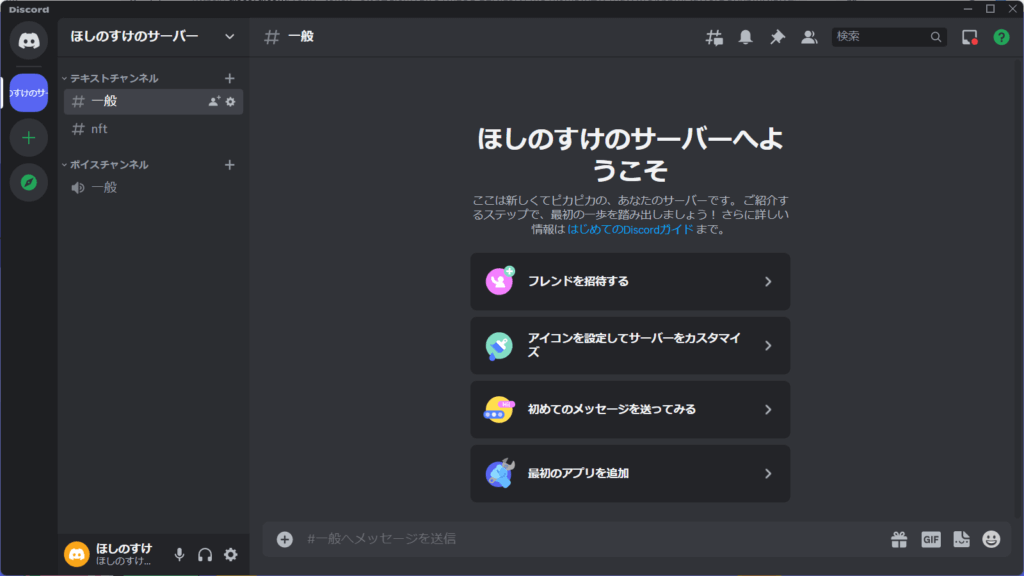
「Discord」の自分でグループを作ったり、参加したりと色々できますが、ここでは割愛します。
スマホのアプリも入れることが出来、入れておけばログインの際、ORコードでのログインや「Midjourney」をスマホで使うこともできますが、慣れてからで良いかなと思います。
「Join the Beta」ボタンをクリック
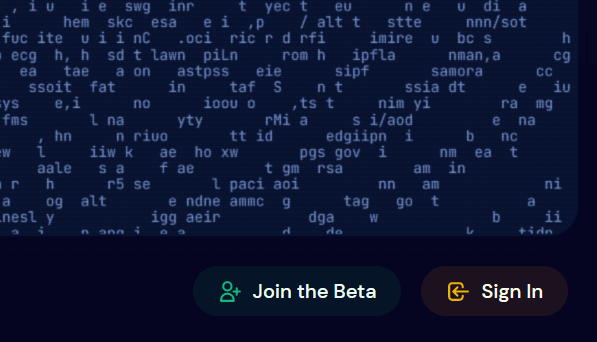
「Discord」が起動し、ログインをすると自動的にMidjourneyのコミュニティに招待されます。
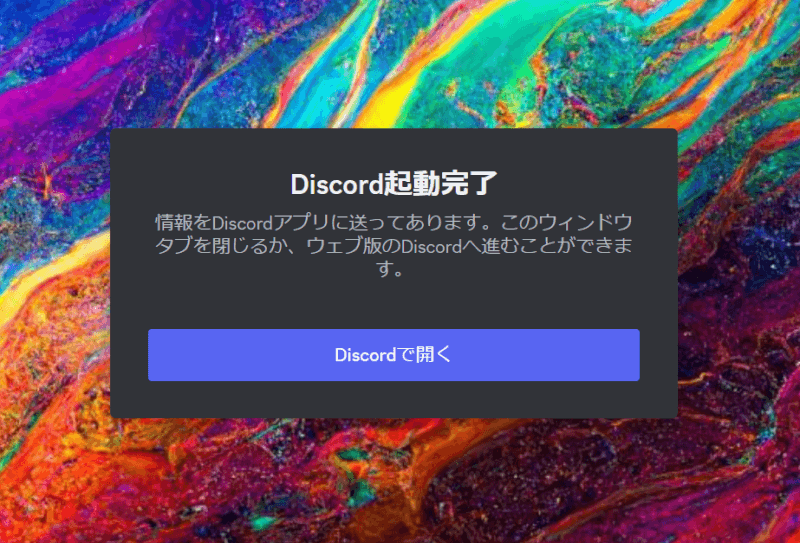
もしこの時点で「Discord」の登録がまだの場合、こちらで新しく登録を促されます。
完了すると、「Discord」にログインする事で、「Midjourney」のコミュニティと自分の「Discord」アカウントが紐づけられて、使えるようになります。
Midjourneyに参加するより進めてください。
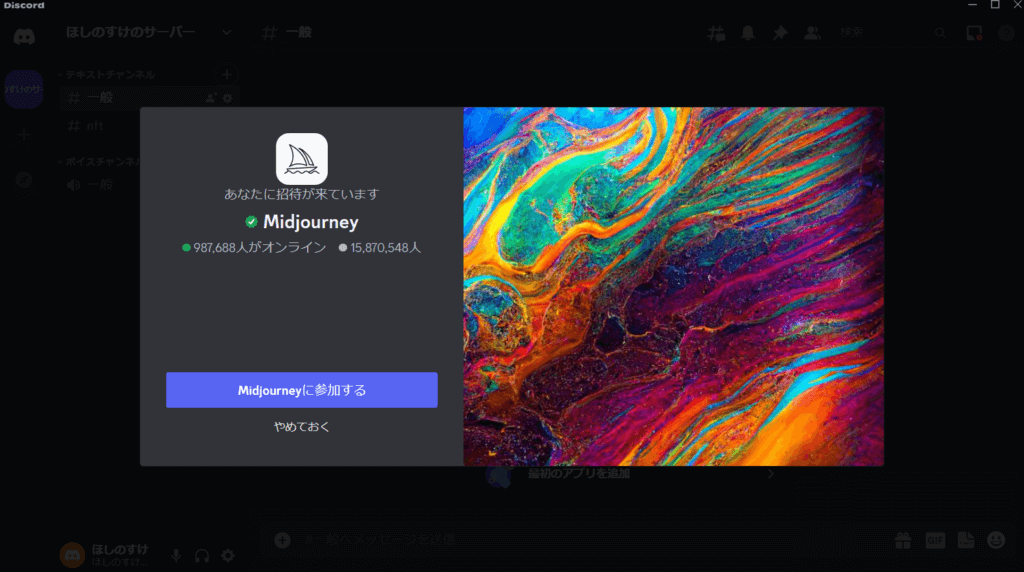
ここが「Midjourney」のグループとなります。
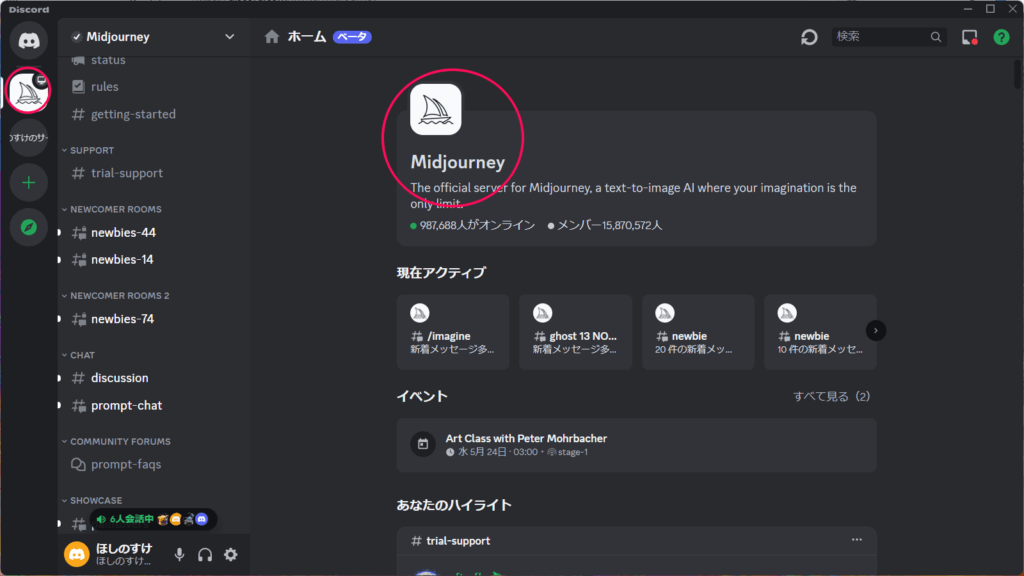
画像を生成するのは、newbles-**となっているところなので、どれでもよいのでクリックします。
一番下に入力できるところがありますので、ここに指示を出す感じです。
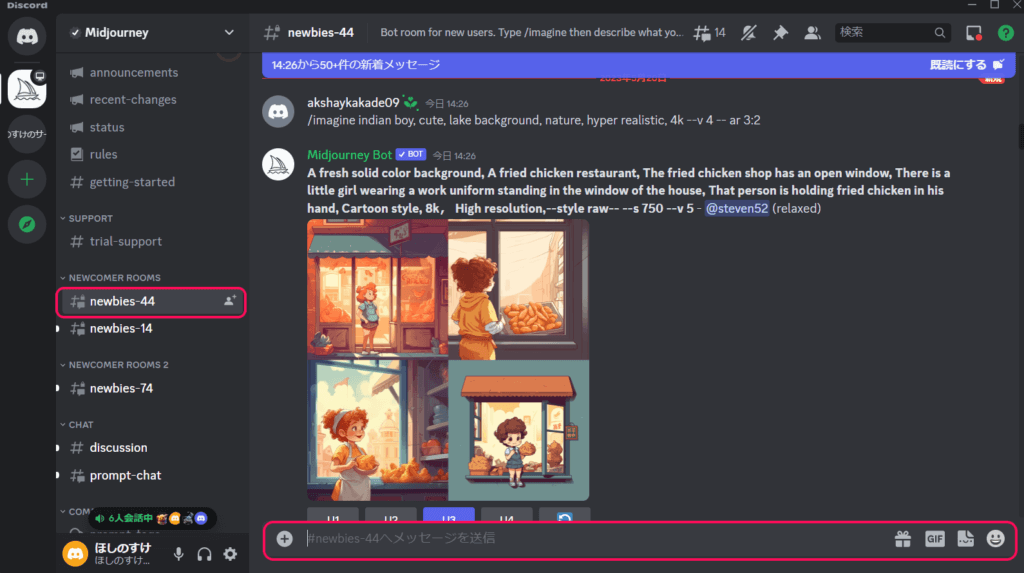
試しに、/i と入れてみてください。するとコマンドの一覧が出ますので、一番上の/imagineを使用します。
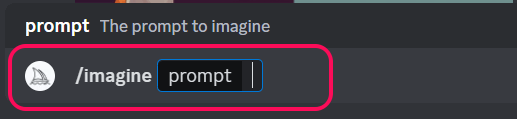
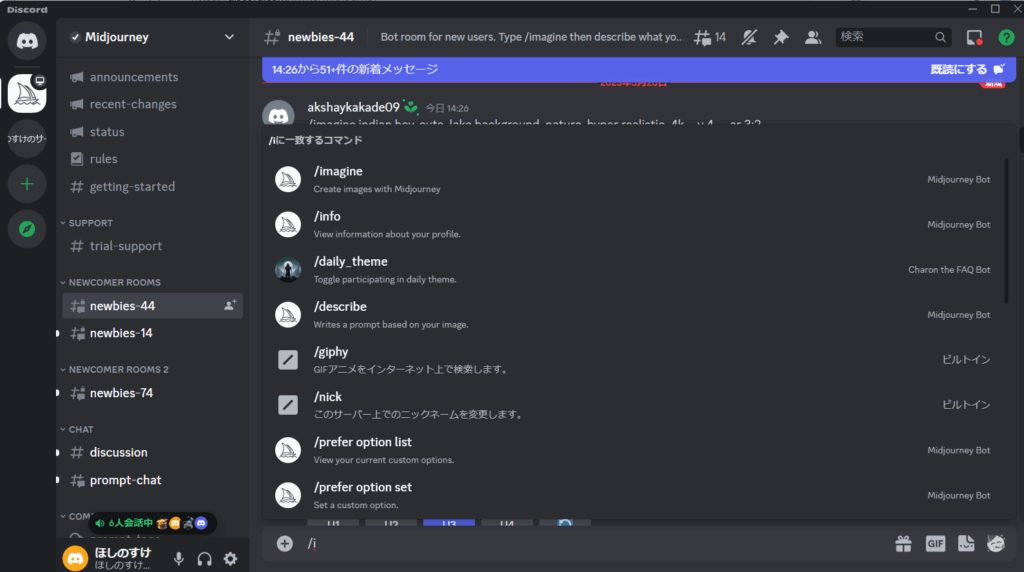
すると下の枠が変わります。
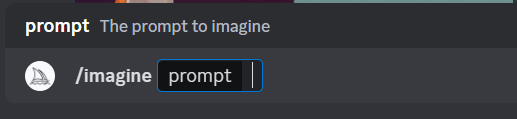
ここに、呪文(プロンプト)を入力して完了です。試しに apple(アップル)等いれてエンターを押してください。以前は、これで少し無料で使えたのですが、現在は使えませんので下記のメッセージが出ます。お金払ってねと言うことですね。
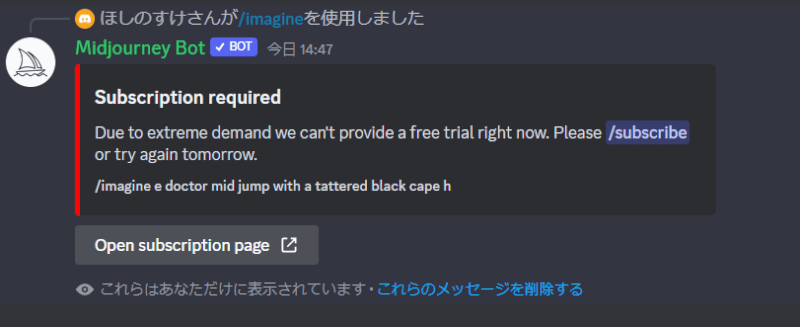
Midjourneyを使用するには有料プランに加入します。一か月でやめるにしても一度経験をしてみるのは面白いので是非やってみてください。
先程の Open subscription page をクリックして進みます。
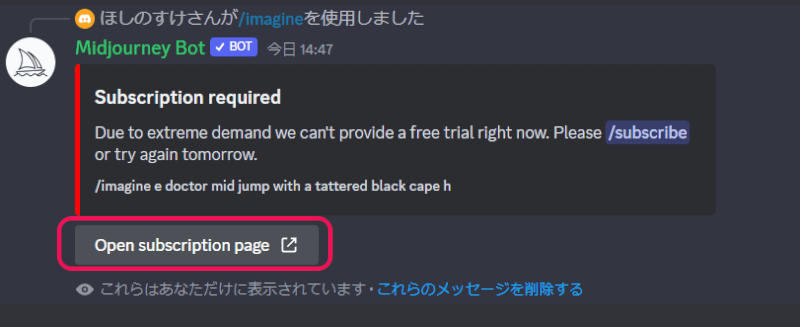
このページに飛べば、タイプを選択し登録です。一年になっていますので、一か月の場合はクリックして変えてください。ちなみに結構使いますので私は、Standard Plan にしています。
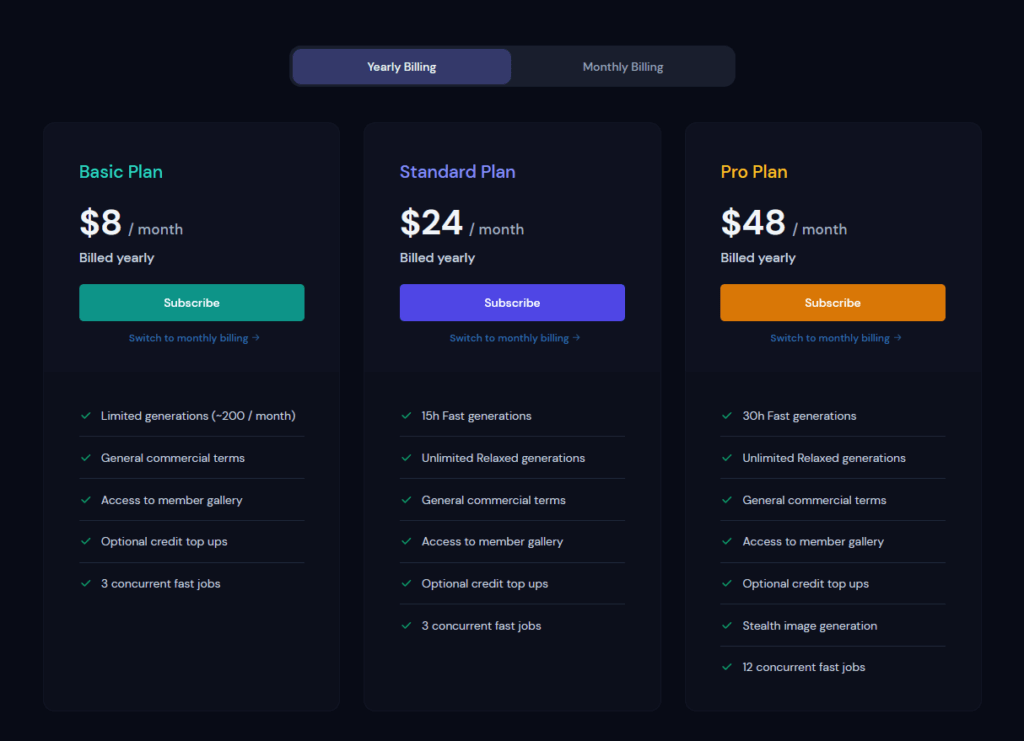
たまに、お支払いページに飛ばない場合があります。
その場合は、TOPページからアカウントページに移行すると出てきます。
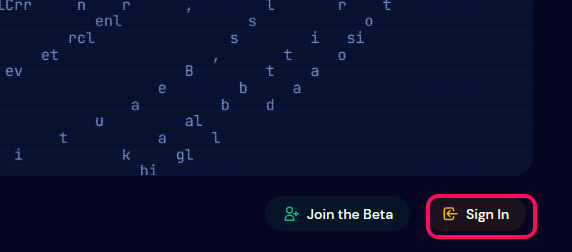
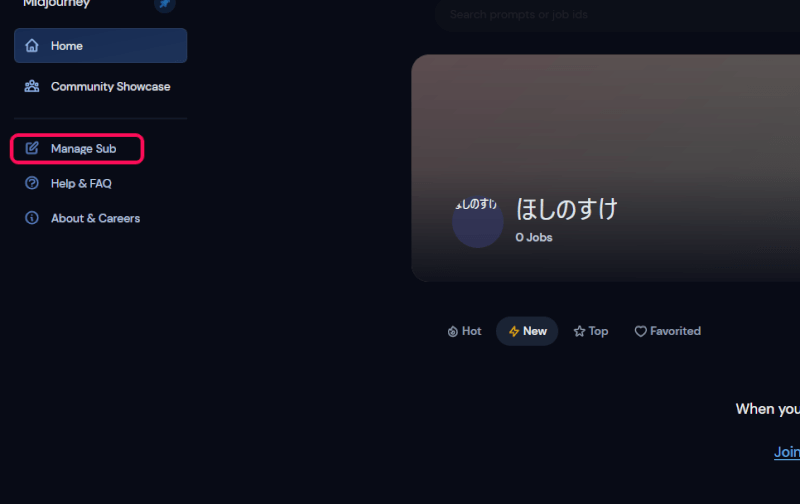
無事にページが飛びましたら、お支払いに進みます。
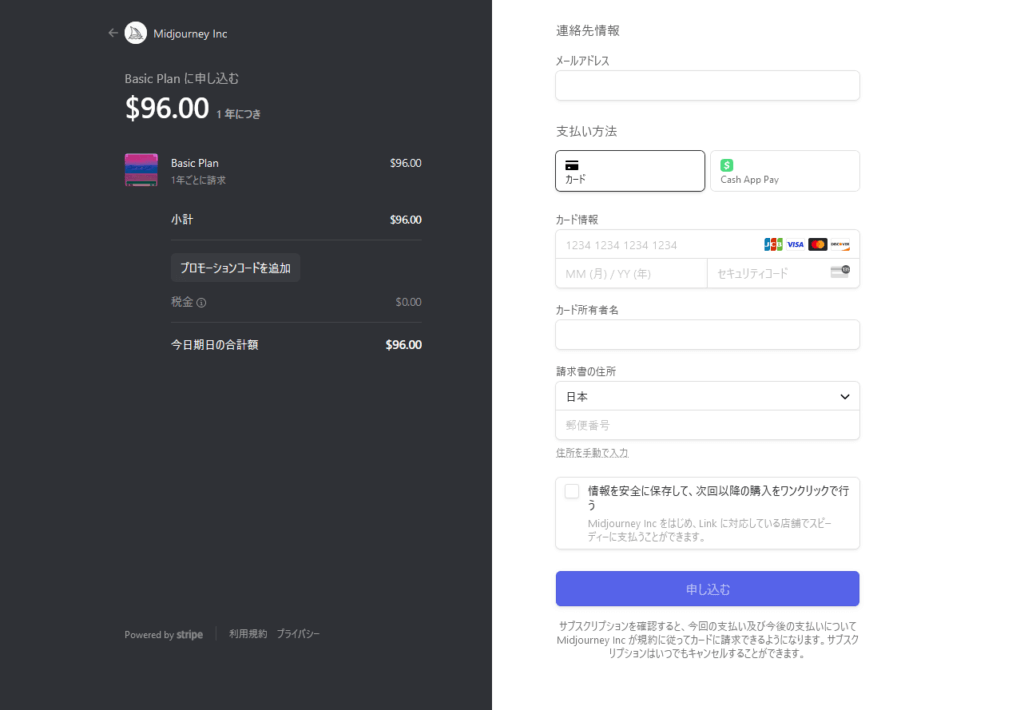
後は、先程の /i を使い画像を生成していきます。


